تنظيم التطبيقات على الـ Apple Watch
إعادة ترتيب التطبيقات في عرض المربعات
على الـ Apple Watch، اضغط على Digital Crown للانتقال إلي الشاشة الرئيسية.
إذا كانت الشاشة في عرض القائمة، فالمس الشاشة الرئيسية مطولاً، ثم اضغط عرض المربعات. أو افتح تطبيق الإعدادات
 على Apple Watch، اضغط على عرض التطبيقات، ثم اضغط على عرض المربعات.
على Apple Watch، اضغط على عرض التطبيقات، ثم اضغط على عرض المربعات.المس أحد التطبيقات مطولًا، ثم اضغط على تحرير التطبيقات.
اسحب التطبيق إلى موقع جديد.
اضغط على Digital Crown عندما تنتهي.

أو افتح تطبيق Apple Watch على الـ iPhone، اضغط على ساعتي، اضغط على عرض التطبيقات، ثم اضغط على ترتيب. المس أيقونة أي تطبيق مع الاستمرار، ثم اسحبها إلى أي مكان جديد.
ملاحظة: في عرض القائمة، ترتب التطبيقات دائمًا وفق الترتيب الأبجدي.
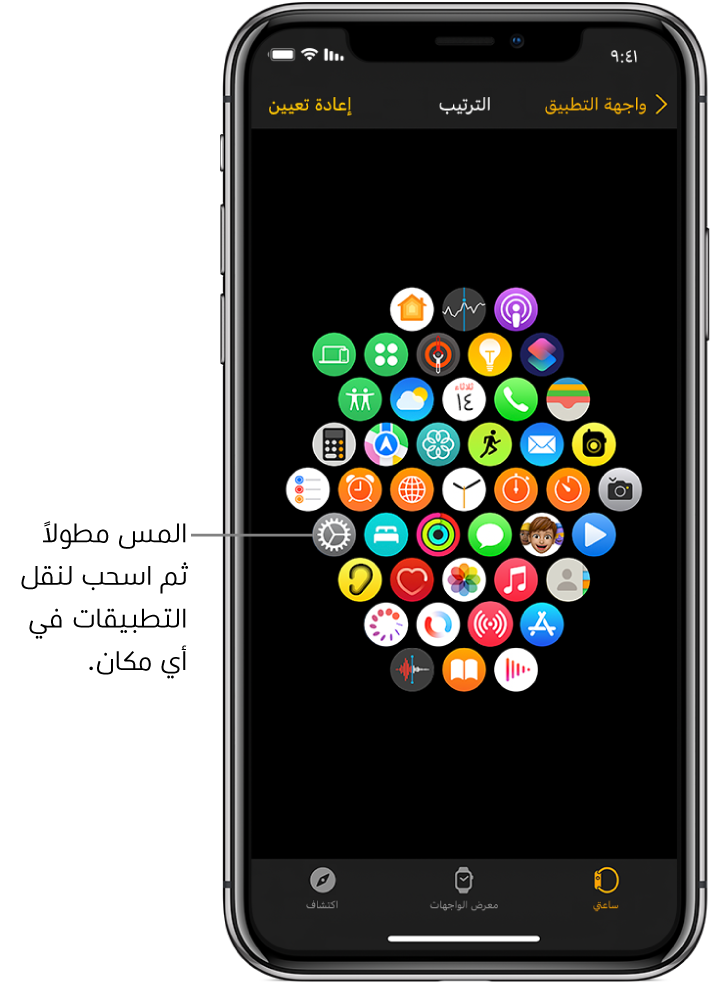
إزالة تطبيق من الـ Apple Watch
المس مطولاً الشاشة الرئيسية، اضغط على تحرير التطبيقات، ثم اضغط على X لإزالة التطبيق من Apple Watch. يبقى التطبيق على الـ iPhone المقترن، إلا إذا قمت بحذفه من هناك أيضًا.
في عرض القائمة، يمكنك أيضًا تحريك التطبيق لليمين، ثم الضغط على ![]() لإزالته من Apple Watch.
لإزالته من Apple Watch.
ملاحظة: بعض التطبيقات غير قابلة للإزالة من Apple Watch.
ضبط إعدادات التطبيقات
افتح تطبيق Apple Watch على الـ iPhone.
اضغط على ساعتي، ثم مرر لأسفل لرؤية التطبيقات التي قمت بتثبيتها.
اضغط على أي تطبيق لتغيير إعداداته.
بعض القيود التي تقوم بتعيينها على الـ iPhone في الإعدادات > مدة استخدام الجهاز > قيود المحتوى والخصوصية تؤثر في Apple Watch أيضًا. على سبيل المثال، إذا قمت بتعطيل الكاميرا على iPhone، فستتم إزالة أيقونة ريموت الكاميرا من الشاشة الرئيسية لـ Apple Watch.
التحقق من مساحة التخزين المستخدمة بواسطة التطبيقات
يمكنك معرفة مدى استخدام مساحة التخزين على Apple Watch—إجمالي مساحة التخزين المستهلكة والمقدار المتبقي ومقدار مساحة التخزين التي يشغلها كل تطبيق.
افتح تطبيق الإعدادات
 على الـ Apple Watch.
على الـ Apple Watch.انتقل إلى عام > التخزين.
يمكنك أيضًا فتح تطبيق Apple Watch على iPhone، الضغط على ساعتي، ثم الانتقال إلى عام > التخزين.
تنزيل هذا الدليل: Apple Books
